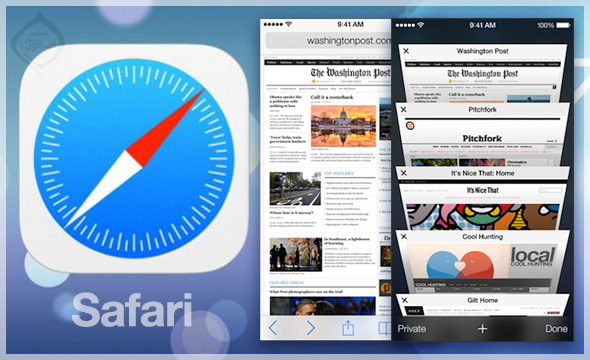قبل أسبوعين نشرنا بدأنا سلسلة تعليم استخدام نظام iOS بشكل مختلف بحيث يكون كل مقال متخصص في نقطة محددة يشرح للمستخدم بداية من النقاط الأساسية البسيطة وحتى الأمور الاحترافية. وكانت البداية مع لوحة المفاتيح –هذا الرابط-. وفي مقالنا اليوم سوف نتحدث عن متصفح أبل سفاري وكيف تحقق أقصى استفاده منه.
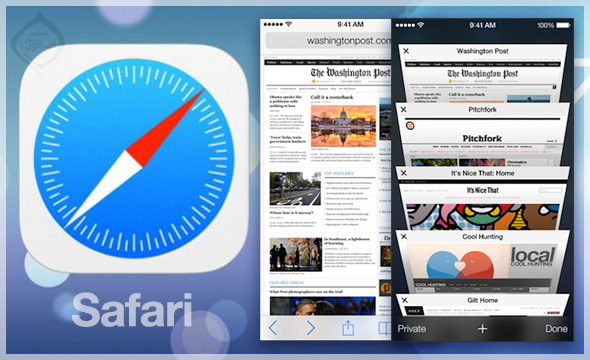
1
البحث مباشرة: بالرغم من أنها قد تبدو نقطة بديهية لكنك تجد بعض المستخدمين عندما يريدون البحث عن شيء ما يقومون بفتح موقع جوجل. المربع في أعلى يمكنك كتابة الموقع فيه وكذلك أي شيء تريد البحث عنه بأي لغة. لا داعي لفتح موقع محرك البحث.
2
تغيير محرك البحث: ربما لا يفضل البعض محرك بحث جوجل لسبب أو لآخر أو تريد الخصوصية وتفضل محرك بحث DuckDuckGo الشهير. في هذه الحالة قم بالذهاب إلى الإعدادات ثم سفاري ثم محرك البحث واختر المناسب لك. لمن لا يعرف محرك DuckDuckGo فهو محرك بحث شهير عند محبي الخصوصية حيث لا يقوم بمراقبة المستخدم وجمع معلومات عنه كما تفعل جوجل وياهوو ومايكروسوفت في محركات بحثهم.
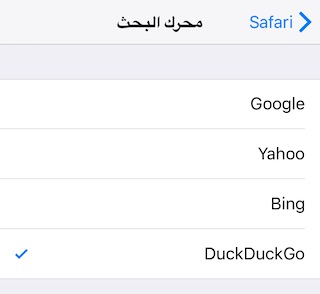
3
وضع القراءة: تحدثنا عنه بشكل تفصيلي في مقالنا الخاص بحيل لخداع عقلك وتوفيرالوقت –هذا الرابط-. الأمر باختصار أن في بعض المواقع تظهر علامة عبارة عن ثلاث خطوط بجوار عنوان الموقع وبالضغط عليها يزال كل الحواشي من إعلانات وبانرات ويبقى فقط المحتوى النصي. ويمكنك التحكم فيه من اختيار لون الخلفية ونوع الخط وحجمه كذلك. محبي القراءة لابد أن يستخدموا هذا الوضع.
4
الموقع على الشاشة: من الأمور التي ربما لا يعرفها الكثيرين وهو أنه يمكنهم إنشاء أيقونة على شاشة جهازهم مثل أي أيقونة للتطبيقات لكن هذه الأيقونة تقوم بفتح موقع معين. إذا أردت التجربة قم بفتح أي موقع وليكن موقعنا هذا ثم الضغط على زر المشاركة واختيار إضافة الشاشة.
5
روابط تويتر: هل أنت من محبي تويتر؟ سفاري يمكنك من مشاهدة تغريدات الأشخاص الذين تتابعهم وتضم روابط. قم بالضغط على أيقونة المفضلة “تشبه الكتاب” وستجد ثلاث خيارات تظهر منهم خيار @ وبالضغط عليه تستطيع مشاهدة التغريدات من تويتر مباشرة (تعرض فقط التغريدات التي تضم روابط) وبالضغط على أي تغريده سوف يفتح لك سفاري الرابط الخاص بها. أليس هذا رائعاً؟
*لابد من إضافة تويتر في إعدادات الجهاز كي تستفيد من هذه الميزة.
6
القراءة الاحقة: هل تصادف مقالات تعجبك لكن وقتك لا يسمح بقراءتها؟ يوجد تطبيقات كثيرة في المتجر وأشهرها Readability تمكنك من حفظ المقالات فيها للقراءة لاحقاً. لكن الذي لا يعرفه الكثيرون أن تطبيق سفاري يضم نفس الخاصية. افتح أي مقال ثم اضغط زر المشاركة واختر إضافة لقائمة القراءة.
الآن سوف يتم حفظ المقال للقراءة في أي وقت. الميزة سوف تحفظ لك المقال كاملاً وتستطيع فتحه بدون حتى اتصال بالإنترنت. للوصول للمقالات المحفوظة قم بالضغط على أيقونة المفضلة ثم الخيار الثاني “النظارة”
7
البحث في الصفحة: إذا أردت البحث عن أي كلمة في الصفحة الحالية فقم بالضغط على أيقونة المشاركة واختيار البحث (متوفر من iOS 9 فقط) وتستطيع الكتابة في خانة البحث/عنوان الموقع لكن لا تضغط على زر الذهاب/البحث؛ فقط اكتب وفي أسفل القائمة ستجد خيارات البحث في الصفحة (متوفر في iOS 9 وكذلك الإصدارات السابقة).
8
روابط السحابة: إذا كنت تستخدم متصفح سفاري على أجهزتك الأخرى وليكن الآي باد أو جهاز ماك فإنك تستطيع فتح أي موقع يكون مفتوحاً على أجهزتك الأخرى. فقط اضغط على علامة الصفحتين لعرض الصفحات المفتوحة وبعدها اسحب إلى أعلى وستجد أجهزتك الأخرى تظهر والروابط المفتوحة في كل منها.
*الميزة تحتاج إلى تسجيل دخول في السحابة في الأجهزة المختلفة.
9
فتح آخر المواقع: إذا قمت بغلق موقع ما وأردت إعادة فتحه مرة أخرى فقم بالضغط المطول على زر + ليظهر لك آخر المواقع التي تم غلقها.
10
الإضافات: يمكنك القيام بالكثير من الخدمات بواسطة الإضافات، قم بالضغط على زر المشاركة وشاهد الإضافات الموجودة والتي تستطيع مشاركة المقال فيها أو القيام ببعض الخدمات مثل ترجمة الموقع الحالي -راجع هذا الرابط-. لا تنس الضغط على زر “إضافة المزيد” لتستطيع إظهار وإخفاء وإعادة ترتيب الأيقونات في قائمة المشاركة.
11
التصفح الآمن: تستطيع بواسطة سفاري التصفح “الآمن” وهو تصفح لا يسجل أي بيانات ولا يحفظ بـ “كوكيز” وبمجرد غلق المواقع فيه لا يستطيع أحد معرفة أنها كانت مفتوحة. فقط اضغط على أيقونة تصفح التبويبات وستجد خيار التصفح الخاص يظهر -راجع هذا الرابط-.
12
حجب المواقع الإباحية: يضم نظام أبل طريقة لحجب المواقع الإباحية في متصفح سفاري، قم بفتح الإعدادات ثم عام ثم القيود واختر المواقع وعدلها لما يناسبك.
*الميزة لن تقدم حجب تام بالطبع
13
مواقع محددة: الميزة السابقة يمكنك الخيار الثالث من اختيار مواقع معينة فقط لتستطيع فتحها بواسطة سفاري ويتم منع أي موقع آخر. هذا الأمر مفيد في حالة استخدام الجهاز في بعض الأغراض العملية أو الدراسية.
14
افتح الروابط في كروم: هل قابلت رابط ما ووجدته لا يفتح بشكل صحيح في سفاري وأردت فتجه في متصفح جوجل كروم. لا داعي لعمل نسخ ثم لصق لرابط الموقع، فقط اكتب قبل رابط الموقع googlechrome:// أي مثل الصورة التالية وستجد الموقع يفتح في متصفح كروم.
ملحوظة: أزل http أو https وفقط أي اكتبها قبل الموقع مباشرة